问戴尔XPS 15(XPS15D-1728)安装Win7旗舰版要怎么操作(附加教程)
发布时间:2019-06-26 10:38:34 浏览数: 小编:wenxiang
最近老发现有用户在网上发布戴尔XPS 15(XPS15D-1728)安装Win7旗舰版的求助问题,对此小编去了解了该笔记本,原来戴尔XPS 15(XPS15D-1728)笔记本预装的是Win7家庭版的,有些用户不太喜欢使用,所以才在网上找安装Win7旗舰版的方法,那么下面,小编就分享一个戴尔XPS 15(XPS15D-1728)笔记本安装Win7旗舰版的方法给大家操作。
一、准备工作:
1、备份硬盘上所有的文件,重装的时候会重新格盘,导致全部数据丢失
2、4G容量以上U盘并制作成U盘启动盘,制作方法请参考:如何制作U盘PE启动盘
3、操作系统:深度技术w7旗舰版64系统下载v0621 (系统版本可以自行在本站搜索下载)
二、戴尔笔记本安装win7系统步骤
1、插入制作好的U盘启动盘,开机按F2进入BIOS,切换到Boot页面;
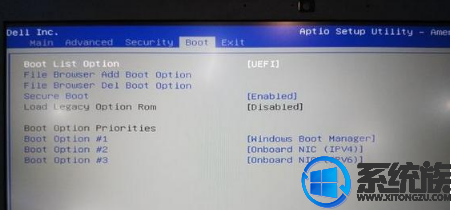
2、选择Secure Boot按回车改成Disabled,再把Boot List Option从UEFI改成Legacy;
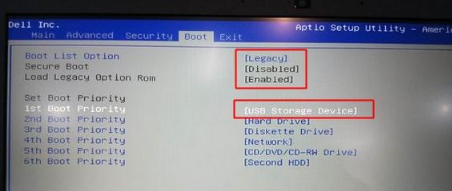
3、接着将1st Boot Priority设置为USB Storage Device,按F10保存即可从U盘启动,也可以在启动时按F12调出快捷菜单,选择USB启动;

4、选择【02】启动U装机_Win8PE装机(推荐)选项:
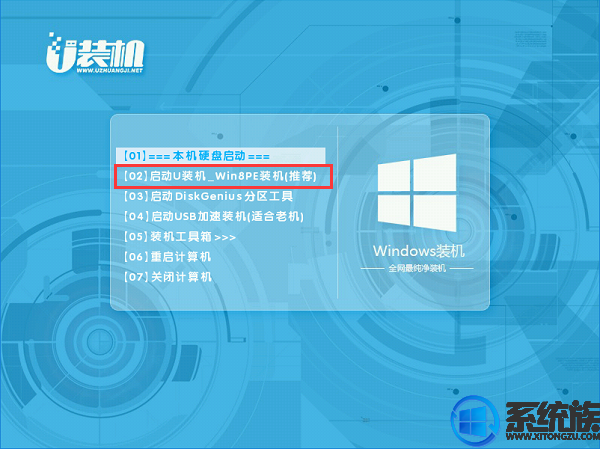
5、进入win8pe桌面后,打开桌面上DiskGenius分区工具,在分区工具栏主菜单上寻找并点击快速分区选项:

6、弹出的窗口中选择分区数目,在高级设置中可以设置磁盘格式、大小、卷标以及主分区选择,操作完成后点击确定:
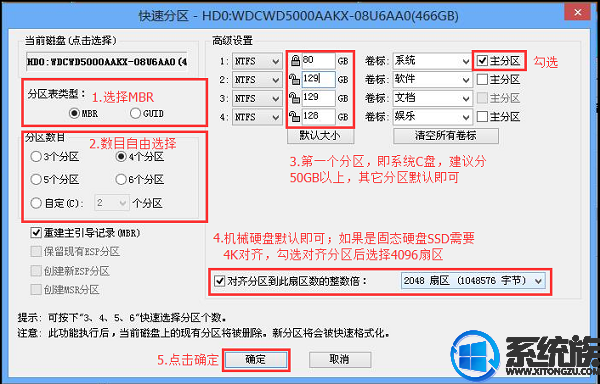
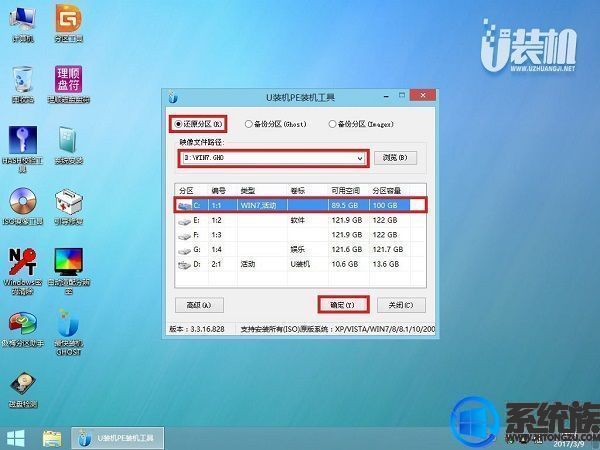
8、之后电脑会自动重启进行win7系统的还原和安装,直到完成,全部自动完成无需人工操作,等到进入桌面就可以进行操作了。
上面的内容,可用来给戴尔XPS 15(XPS15D-1728)笔记本安装Win7旗舰版的操作,大家若想自己完成给戴尔XPS 15(XPS15D-1728)安装Win7系统的话,那就来参考一下本文进行操作吧,希望对大家能有所帮助。
一、准备工作:
1、备份硬盘上所有的文件,重装的时候会重新格盘,导致全部数据丢失
2、4G容量以上U盘并制作成U盘启动盘,制作方法请参考:如何制作U盘PE启动盘
3、操作系统:深度技术w7旗舰版64系统下载v0621 (系统版本可以自行在本站搜索下载)
二、戴尔笔记本安装win7系统步骤
1、插入制作好的U盘启动盘,开机按F2进入BIOS,切换到Boot页面;
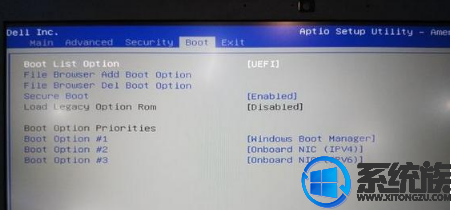
2、选择Secure Boot按回车改成Disabled,再把Boot List Option从UEFI改成Legacy;
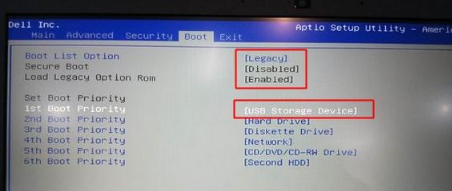
3、接着将1st Boot Priority设置为USB Storage Device,按F10保存即可从U盘启动,也可以在启动时按F12调出快捷菜单,选择USB启动;

4、选择【02】启动U装机_Win8PE装机(推荐)选项:
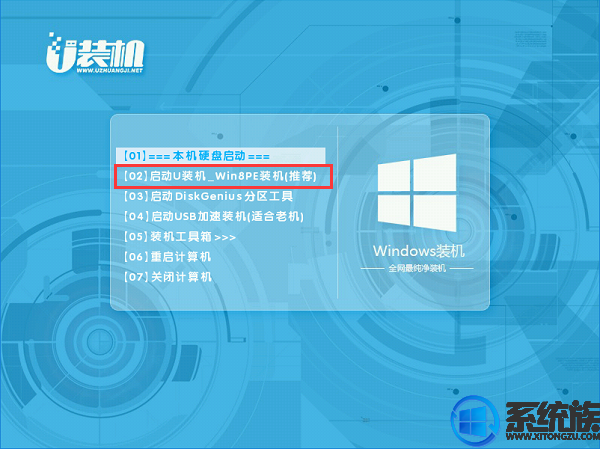
5、进入win8pe桌面后,打开桌面上DiskGenius分区工具,在分区工具栏主菜单上寻找并点击快速分区选项:

6、弹出的窗口中选择分区数目,在高级设置中可以设置磁盘格式、大小、卷标以及主分区选择,操作完成后点击确定:
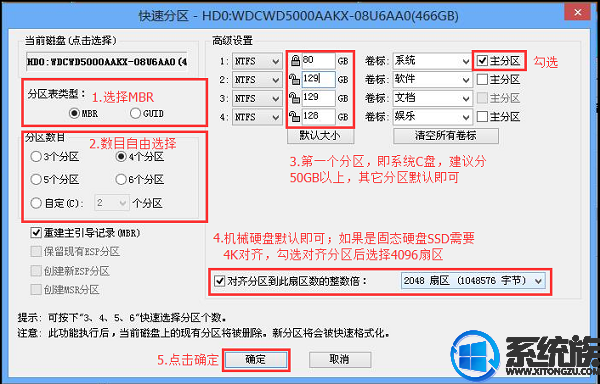
7、分区完成后,运行PE一键装机,进行win7系统安装操作。
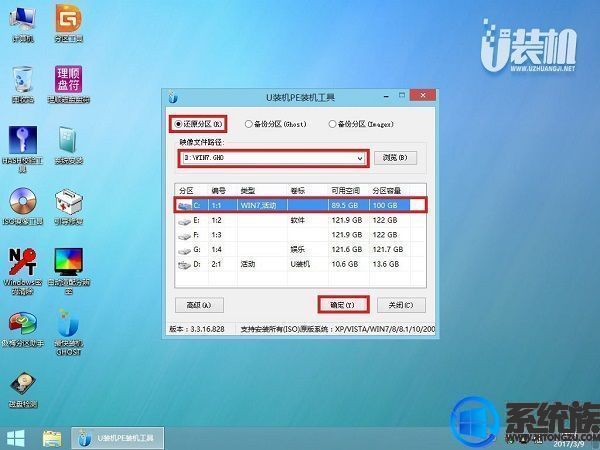
8、之后电脑会自动重启进行win7系统的还原和安装,直到完成,全部自动完成无需人工操作,等到进入桌面就可以进行操作了。
上面的内容,可用来给戴尔XPS 15(XPS15D-1728)笔记本安装Win7旗舰版的操作,大家若想自己完成给戴尔XPS 15(XPS15D-1728)安装Win7系统的话,那就来参考一下本文进行操作吧,希望对大家能有所帮助。



















